Som mange i spillerens samfund ved, GOG.com er en online butik til videospil. De tilbyder også en spilklient, GOG Galaxy. Herfra kan du installere og opdatere spil eller organisere dem, som du vil.
Men hvad sker der, når du prøver at installere et spil og Installation mislykkedes / Konfigurationsfejl meddelelse dukker op? Nå, i de næste linjer kommer vi med nogle rettelser til det.
Hvordan løser jeg installation mislykkedes / konfigurationsfejl i GOG?
1. Den første løsning er at opdatere dine grafikkortdrivere

Dette er dog mere som en anbefaling. Alle ivrige spillere ved, at installation af det nyeste sæt drivere kan få dig ud af problemer. Så gå til webstedet for din producent af grafikkort og download de nyeste drivere.
2. Slet filen galaxy.db
- Sørge for at GOG Galaxy er lukket.
- Trykke vind + R at åbne Kør dialogboksen. Det ser sådan ud.
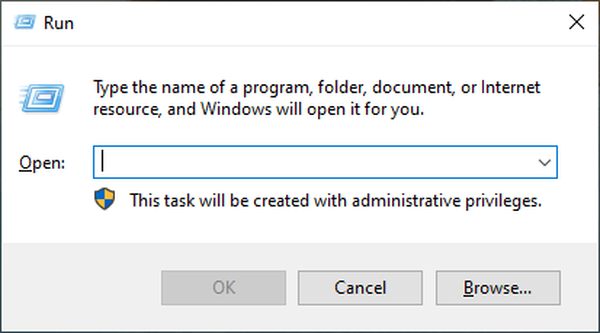
- Indtast nu
C: \ ProgramData \ GOG.com \ Galaxy \ Storageog tryk på ok.- Denne kommando åbner mappen, hvor galakse.db filen er.
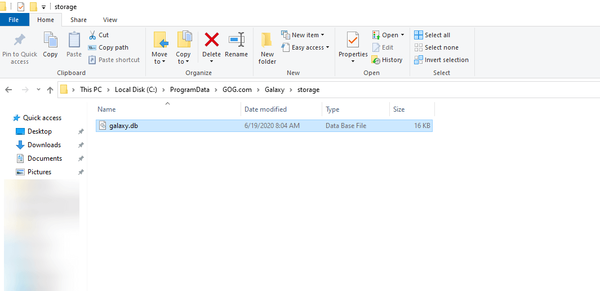
- Denne kommando åbner mappen, hvor galakse.db filen er.
- Slet filen.
- Genstart derefter GOG Galaxy.
Galaxy.DB er databasefilen til GOG Galaxy, og den kan blive beskadiget. Ved at slette det opretter GOG Galaxy en ny. Med andre ord reparerer den databasen.
Har du problemer med at installere GOG-spil? Følg blot trinene i denne vejledning!
3. Udfør en ren installation af GOG Galaxy
- Det første trin er at afinstallere GOG Galaxy ved at køre unins000.exe.
- Du kan finde den i standardinstallationsmappen,
C: \ Program Files (x86) \ GOG Galaxy.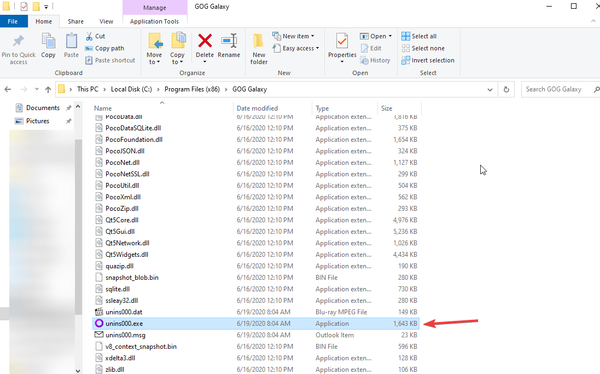
- Du kan finde den i standardinstallationsmappen,
- Vis skjulte filer. I Fil Explorer, gå til Udsigt, Kontroller derefter Skjulte filer.
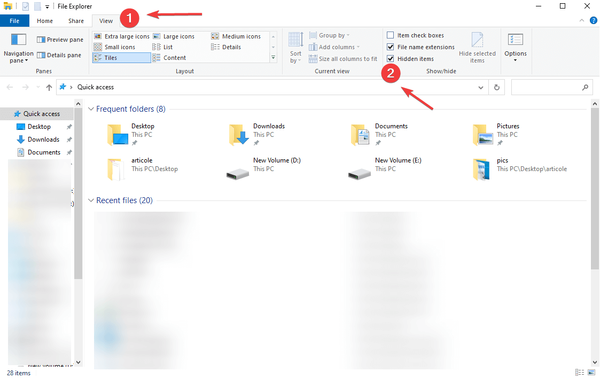
- Fjern følgende mapper:
C: \ ProgramData \ GOG.comC: \ Brugere \ Alle brugere \ GOG.comC: \ Brugere \ din bruger \ AppData \ Lokal \ GOG.com \ Galaxy \ Konfiguration- Din bruger er dit kontonavn til Windows.
- Når du har genstartet dit system, skal du gå til GOG Galaxy officielle hjemmeside og downloade den nyeste version.
- Nu skal du køre applikationen som administrator.
- Højreklik på det og klik Kør som administrator.
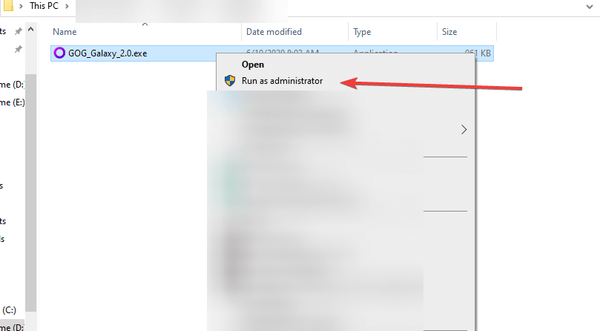
- Start GOG Galaxy og kontroller, om problemet er løst.
Så dette er de rettelser, som vi inviterer dig til at prøve, hvis du nogensinde støder på Installation mislykkedes / Konfigurationsfejl når du installerer et spil i GOG Galaxy.
Hvis du har spørgsmål eller bare vil efterlade os en besked, bedes du benytte kommentarsektionerne nedenfor.
FAQ: Lær mere om GOG og GOG Galaxy
- Hvad er GOG Galaxy?
GOG (Good old Games) lancerede GOG Galaxy som deres spilklient. Du kan dog downloade og spille spil fra GOG uden GOG Galaxy. Se her hvordan man spiller GOG-spil på Windows 10.
- Kan du tilføje spil fra GOG til damp?
Ja, ved at logge ind på din Damp og tilføj det til dit bibliotek som et ikke-dampspil. Vi har en komplet guide i denne detaljerede guide.
- Hvor kan jeg downloade GOG-spil?
Du skal logge ind på din konto på GOGs websted, vælge det spil, du ønsker, og downloade det på din maskine. Hvis spillet efter installationen ikke starter i Windows 10, skal du følge trinene i denne artikel.
- gog
- GOG Galaxy
 Friendoffriends
Friendoffriends
![GOG Galaxy Installation mislykkedes / Konfigurationsfejl [Løst]](https://friend-of-friends.com/storage/img/images_4/gog-galaxy-installation-failed-configuration-error-[solved]_2.jpg)


